6 Samsung Galaxy S23 Ultra postavki kamere koje trebate promijeniti
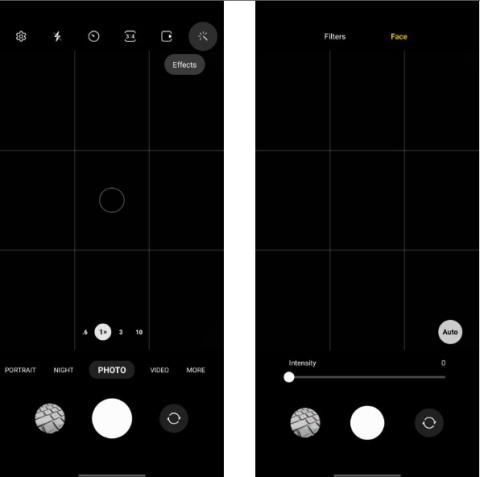
Promjenom nekih postavki fotoaparata možete poboljšati svoje iskustvo fotografiranja sa svog S23 Ultra.
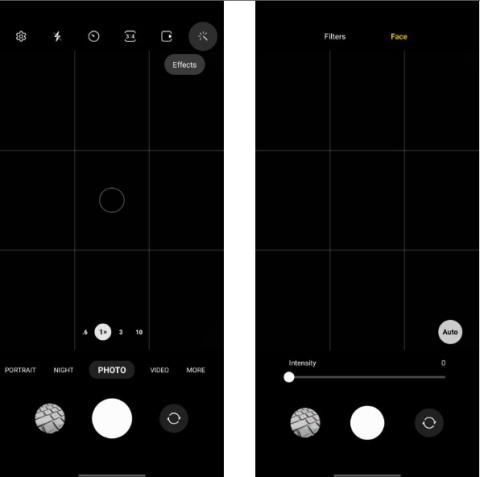
Samsung Galaxy S23 Ultra vodeći je pametni telefon godine korejskog tehnološkog diva. Opremljen glavnom kamerom od 200 MP, telefon može snimati zapanjujuće fotografije bez obzira na svjetlosne uvjete. No promjenom nekih postavki fotoaparata možete poboljšati svoje iskustvo fotografiranja sa S23 Ultra.
Dakle, ako već posjedujete Samsung Galaxy S23 Ultra, provjerite i promijenite postavke stražnje kamere.
1. Isključite filtar ljepote
Zahvaljujući Samsungovoj obradi, Galaxy S23 Ultra primjenjuje veliku količinu zaglađivanja kože na svim fotografijama. Ako niste obožavatelj ove značajke, možete isključiti filtar ljepote kako biste smanjili ovaj učinak. Evo kako:

Fino podesite filtere ljepote lica na Samsung Galaxy S23 Ultra
Međutim, to neće utjecati na učinak zaglađivanja kože za fotografije snimljene prednjom kamerom. Morate posebno isključiti njegov filtar ljepote. Koraci ostaju isti kao gore, ali morate se prebaciti na prednju kameru prije nego što slijedite.
Ako volite fotografirati s prednje kamere, pogledajte nekoliko savjeta za snimanje boljih selfieja s vašeg pametnog telefona .
2. Promijenite ton boje selfija
Za razliku od većine Android telefona i iPhonea, Samsung vam omogućuje temeljito prilagođavanje obrade slike. Osim podešavanja filtera ljepote, možete prilagoditi fotografije sa svoje selfie kamere da izgledaju prirodnije ili toplije.
Zbog prirodnog izgleda selfiji snimljeni s vašeg Galaxy S23 Ultra izgledat će mnogo bliže stvarnosti. Međutim, možda vam se neće svidjeti ovaj izgled jer boje i kontrast neće biti toliko poboljšani. Da biste dobili taj upečatljiv učinak, odaberite topli ton za svoje selfije.
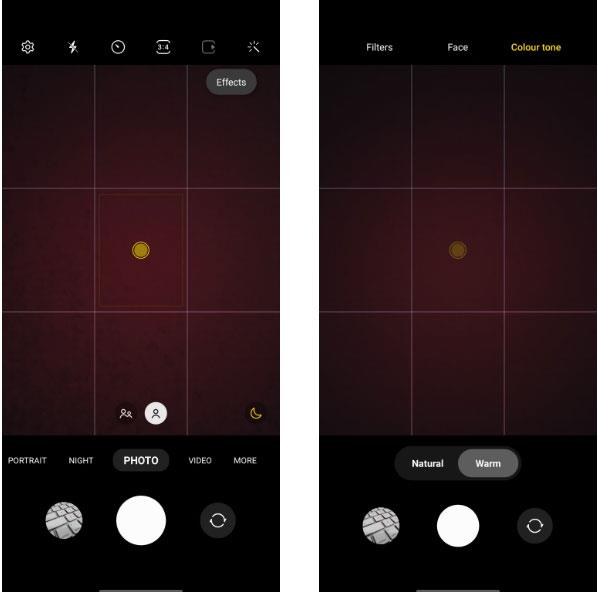
Promijenite ton boje selfija na Samsung Galaxy S23 Ultra
3. HDR10+ video snimanje
Galaxy S23 Ultra može snimati video u rezoluciji do 8K pri 30 sličica u sekundi. Zahvaljujući novoj glavnoj kameri od 200 MP i bržem Snapdragon 8 Gen 2 čipu, telefon može snimati znatno bolje video zapise od svog prethodnika. Kako biste u potpunosti iskoristili mogućnosti snimanja videozapisa na telefonu, morate snimati videozapise s omogućenim HDR10+.
Za one koji ne znaju, HDR10+ je video format visokog dinamičkog raspona koji podržavaju Samsung i Prime Video. Omogućuje vam snimanje videozapisa s boljim dinamičkim rasponom, većim kontrastom i svjetlinom te podržava 10-bitnu dubinu boje. Prema zadanim postavkama, HDR10+ snimanje je onemogućeno na Galaxy S23 Ultra i morate otići u postavke kamere da biste ga omogućili.

Omogućite HDR10+ snimanje na Samsung Galaxy S23 Ultra
Imajte na umu da se HDR10+ video sprema u HEVC formatu , što može uzrokovati probleme s kompatibilnošću na starijim računalima i uređajima. Također morate imati TV ili monitor koji podržava HDR10 kako biste u potpunosti uživali u videozapisima snimljenim s Galaxy S23 Ultra. U suprotnom će igrati u standardnoj kvaliteti.
4. Uključite Auto Frame prilikom snimanja videa

Samsung Galaxy S23 Ultra može zadržati subjekt u kadru prilikom snimanja videa. Automatsko kadriranje korisna je značajka pri snimanju videozapisa s puno pokreta. U ovom načinu rada, kamera će se automatski prebacivati između leća kako bi zadržala osobu na fotografiji.
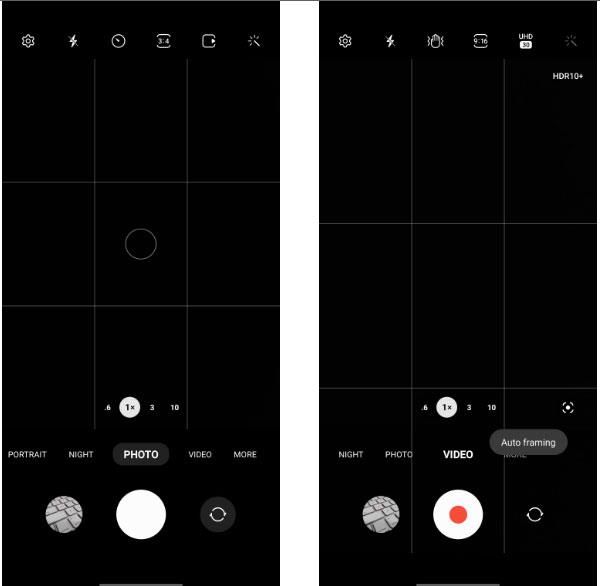
Automatski snimajte okvire na Samsung Galaxy S23 Ultra prilikom snimanja videa
Sada kada snimate video, vaš S23 Ultra će automatski zadržati subjekt u kadru prebacivanjem između leća. Imajte na umu da je u ovom načinu rada rezolucija kvalitete videozapisa ograničena na 1080p pri 30 sličica u sekundi pa kvaliteta možda nije najbolji izbor. Osim toga, značajku automatskog kadriranja možete koristiti samo sa stražnjom kamerom.
Suprotno onome što možda mislite, kamera od 200 MP Galaxy S23 Ultra nije trik. Snimanje videozapisa jedno je od područja gdje kamera mora primijeniti veliku snagu kako bi dobila detaljan snimak.
5. Smanjite odgodu okidača

Za razliku od iPhonea, Samsung Galaxy S23 Ultra neće snimiti fotografiju čim pritisnete tipku. Umjesto toga, slika će biti snimljena kada podignete prst s gumba.
Ovo čudno ponašanje može smetati svima koji prijeđu s iPhonea ili Google Pixela (fotografije se snimaju čim pritisnete okidač). Ovo ponašanje je prisutno na svim Samsung telefonima, ne samo na S23 Ultra.
Samsung vam omogućuje da prilagodite ovo ponašanje pomoću modula Camera Assistant Good Lock. Omogućite opciju Quick Tap zatvarača u aplikaciji kako biste skratili latenciju i učinili da gumbi brže reagiraju.
6. Koristite Astro način rada u Expert RAW
Expert RAW lansiran kao eksperimentalna aplikacija za kameru tvrtke Samsung. Međutim, uz Galaxy S23 Ultra, Expert RAW sada je našao mjesto u punoj aplikaciji Samsung Camera.
Kao što ime sugerira, Expert RAW nudi preciznu kontrolu nad raznim opcijama fotoaparata, uključujući mogućnost snimanja slika u RAW formatu. Još bolje, Expert RAW ima Astrophoto način rada koji ima za cilj jasno snimanje noćnog neba.
Ako ste zainteresirani za fotografiju ili želite više kontrole nad kamerom svog Galaxy S23 Ultra, pogledajte Expert RAW. Aplikaciji možete pristupiti s kartice Više u Samsung kameri.
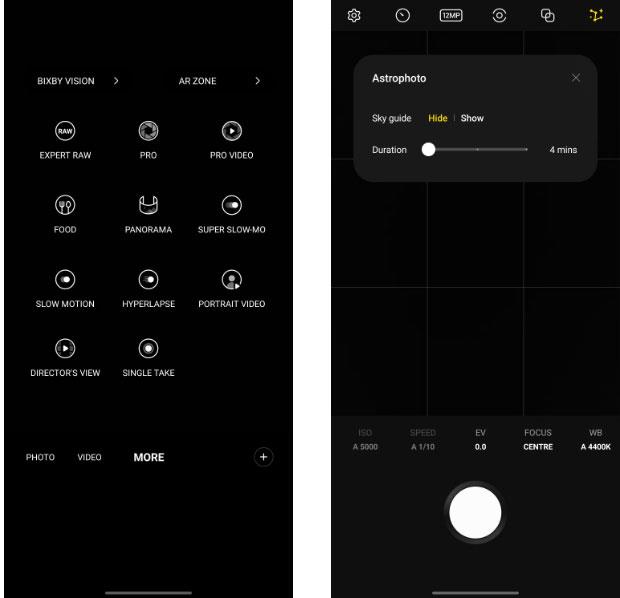
Astrofoto način snimanja u Expert RAW na Samsung Galaxy S23 Ultra
Imajte na umu da aplikacija nije unaprijed instalirana na Galaxy S23 Ultra, tako da kada prvi put odaberete način rada, aplikacija će preuzeti Expert RAW iz Galaxy Storea u pozadini.
Postoji mnogo drugih načina rada u Samsungovoj aplikaciji Camera koje također vrijedi istražiti.
Promjenom nekih postavki fotoaparata možete poboljšati svoje iskustvo fotografiranja sa svog S23 Ultra.
Galaxy S23 serija je nedavno lansirana, a Ultra model ove proizvodne linije dobio je posebnu pažnju i pažnju što se tiče brojnih novih značajki i inovacija.
Putem značajki pretvorbe govora u tekst u stvarnom vremenu ugrađenih u mnoge današnje aplikacije za unos, imate brz, jednostavan, au isto vrijeme izuzetno precizan način unosa.
I računala i pametni telefoni mogu se spojiti na Tor. Najbolji način da pristupite Toru s vašeg pametnog telefona je putem Orbota, službene aplikacije projekta.
oogle također ostavlja povijest pretraživanja koju ponekad ne želite da netko tko posuđuje vaš telefon vidi u ovoj Google aplikaciji za pretraživanje. Kako izbrisati povijest pretraživanja na Googleu, možete slijediti korake u nastavku u ovom članku.
Ispod su najbolje lažne GPS aplikacije na Androidu. Sve je besplatno i ne zahtijeva da rootate svoj telefon ili tablet.
Ove godine Android Q obećava donijeti niz novih značajki i promjena u operativnom sustavu Android. Pogledajmo očekivani datum izlaska Androida Q i odgovarajućih uređaja u sljedećem članku!
Sigurnost i privatnost sve više postaju glavna briga za korisnike pametnih telefona općenito.
S načinom rada "Ne uznemiravaj" OS-a Chrome možete odmah isključiti dosadne obavijesti za fokusiraniji radni prostor.
Znate li kako uključiti Game Mode za optimizaciju performansi igre na vašem telefonu? Ako ne, istražimo to sada.
Ako želite, također možete postaviti prozirne pozadine za cijeli Android telefonski sustav pomoću aplikacije Designer Tools, uključujući sučelje aplikacije i sučelje postavki sustava.
Lansira se sve više i više modela 5G telefona, u rasponu od dizajna, vrsta do segmenata. Kroz ovaj članak, istražimo odmah modele 5G telefona koji će biti lansirani ovog studenog.










